Jak usnadnit viditelnost textového kurzoru - Windows 11
Jak usnadnit viditelnost textového kurzoru - Windows 11
Jak usnadnit viditelnost textového kurzoru - Windows 11
Jak používat nastavení textového kurzoru, aby byl textový kurzor lépe vidět.
Jak získat přístup k nastavení textového kurzoru
- Vyberte Start a Nastavení .
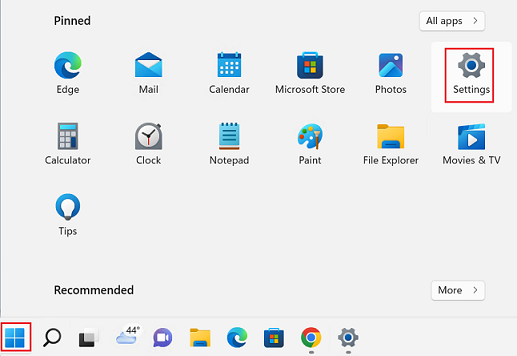
- Vyberte Usnadnění .
- Vyberte Textový kurzor .
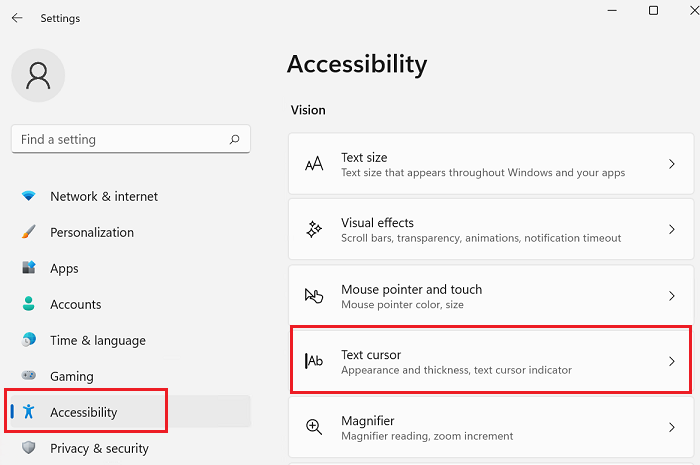
Jak zapnout indikátor textového kurzoru, nastavit velikost a nastavit barvy
Chcete-li aktivovat indikátor kurzoru, nastavte Textový kurzorový indikátor na Zapnuto . Posuvník Velikost lze použít ke zvětšení velikosti indikátoru.
Vyberte výchozí barvu pomocí navrhovaného nastavení barvy nebo použijte vlastní volbu pro výběr barvy pro textový kurzor.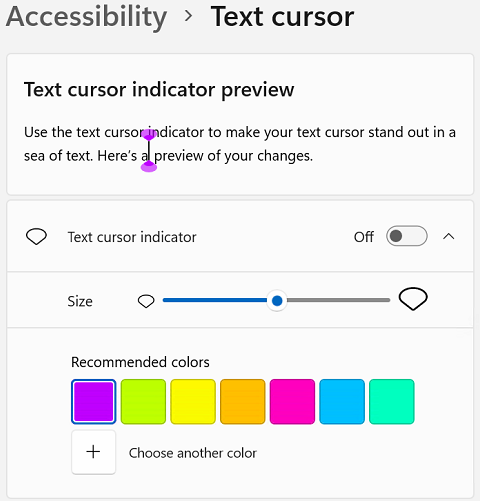
Jak změnit tloušťku textového kurzoru
Tuto volbu použijte k úpravě tloušťky textového kurzoru (posunutím doprava kurzor zesílíte nebo doleva, chcete-li kurzor zeštíhlit).
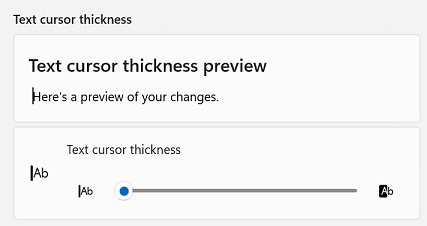
Související články
Vaše zpětná vazba pomáhá zlepšit váš celkový zážitek

